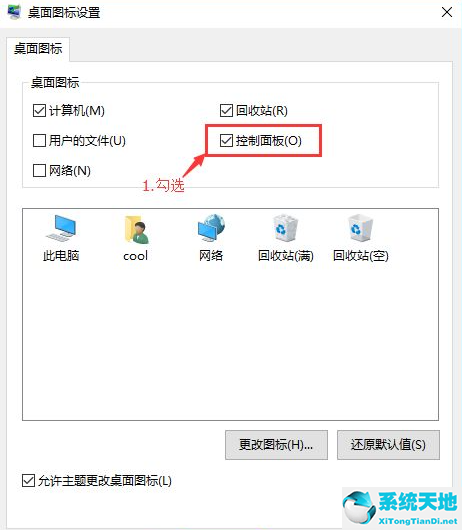windows10如何打开控制面板?与win7系统相比,win10去掉并合并了很多原有的功能设置,比如大家熟悉的控制面板。
Windows S10系统中的控制面板在哪里?我如何打开它?我们来看看具体的方法。
windows10如何打开控制面板?
1.可以用命令行打开控制面板,用快捷键“Win R”打开运行窗口。
: 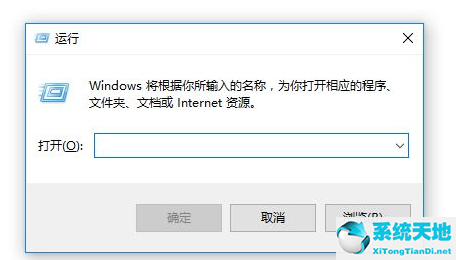 2.然后在窗口输入栏输入“控制面板”命令,点击确定,快速打开控制面板。
2.然后在窗口输入栏输入“控制面板”命令,点击确定,快速打开控制面板。
: 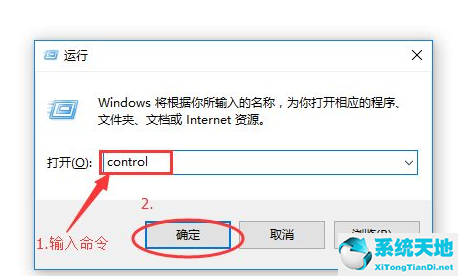 3.另一种方法是返回桌面,右键选择个性化选项。
3.另一种方法是返回桌面,右键选择个性化选项。
: 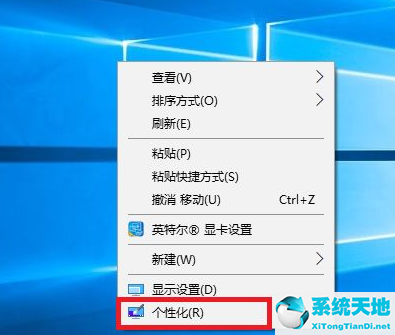 4.在重新打开的设置页面左侧,点击“主题”,然后在右侧的相关设置下找到“桌面图标设置”,点击打开。
4.在重新打开的设置页面左侧,点击“主题”,然后在右侧的相关设置下找到“桌面图标设置”,点击打开。
: 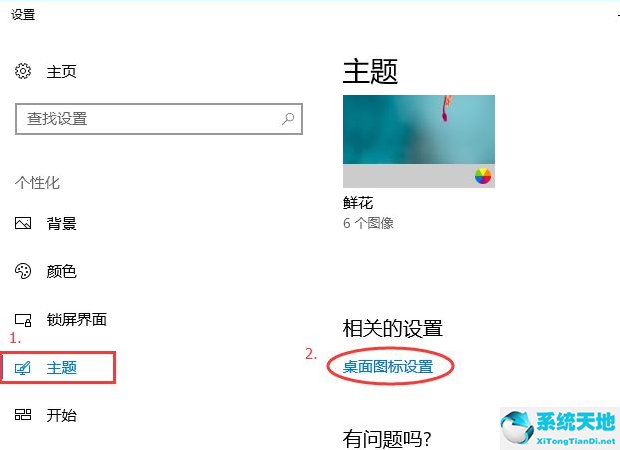 5.在新打开的桌面图标设置中,勾选“控制面板”选项,点击确定保存,回到桌面就可以看到控制面板了。需要使用时,双击打开即可。
5.在新打开的桌面图标设置中,勾选“控制面板”选项,点击确定保存,回到桌面就可以看到控制面板了。需要使用时,双击打开即可。